Cortar, copiar y pegar dentro de TI-Nspire vista de página completa
Cortar, Copiar y Pegar funcionan de la misma manera desde dentro de vista de página completa en la TI-Nspire como lo hacen en otros puntos de vista. Para cortar o copiar texto, una expresión matemática, y así sucesivamente, mantenga presionada la tecla Mayús y pulse las teclas Touchpad flecha hasta que seleccione lo que desea.
prensa [CTRL] [X] para cortar la región seleccionada (o [CTRL] [C] para copiar) y guardarlo en el portapapeles. A continuación, utilice Pegar ([CTRL] [V]) Ya sea en la misma página o una página diferente. El segundo y tercer pantallas muestran el resultado de copiar y pegar texto.
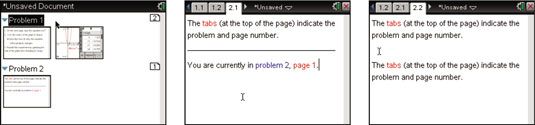
Presionando [CTRL] [K] desde dentro de la vista de página completa, seguido de [CTRL] [C] y [CTRL] [V], divide la página en vertical e inserta una copia de todo el lado página a codo con la página original.
Tal vez usted desea copiar una página entera y pegar la copia a una nueva página, todo ello desde la vista de página completa. Para ello, siga estos pasos:
Pulse [CTRL] [K] desde adentro vista de página completa para seleccionar toda la página.
Pulse [CTRL] [I] para insertar una nueva página.
Presione [ESC] para quitar el símbolo para la elección de una aplicación, revelando Pulse Menú en el centro de la pantalla.
Pulse [CTRL] [V] para pegar la página copiada.


